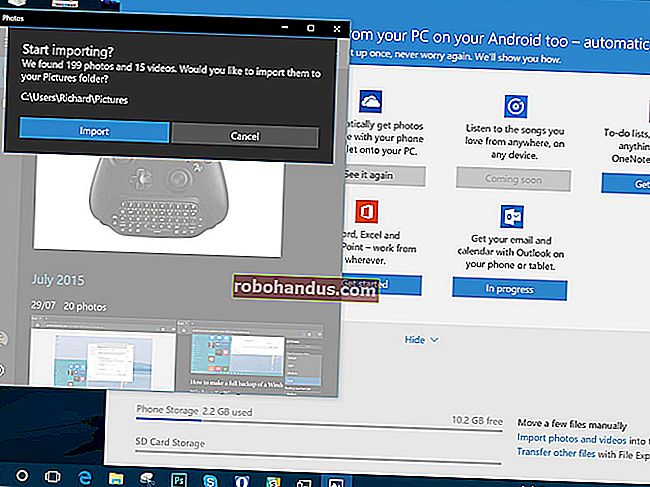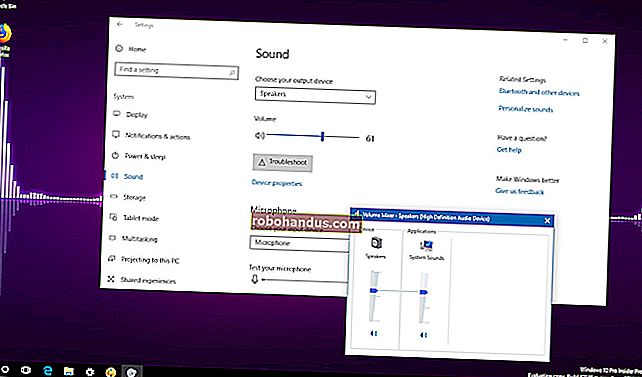Cara Membuat Sandaran dan Memulihkan Telefon Android Anda dengan TWRP

Semasa anda melakukan rooting, mem-flash ROM tersuai, dan sebaliknya bermain dengan sistem Android, terdapat banyak perkara yang boleh menjadi salah. Sebelum memulakan, anda harus mengetahui cara membuat sandaran dan memulihkan telefon anda dengan persekitaran pemulihan TWRP.
Sekiranya anda berada di sini, anda mungkin sudah membaca panduan kami tentang cara membuka kunci bootloader anda dan memasang pemulihan TWRP. Sekiranya belum, anda perlu melaksanakan kedua-dua tugas terlebih dahulu – ini adalah panduan bagaimana menggunakan TWRP setelah anda menggunakannya dan dijalankan.
TWRP membuat sandaran "nandroid", yang merupakan gambar hampir lengkap dari sistem anda. Bukannya menggunakan mereka untuk memulihkan fail individu atau aplikasi, anda menggunakan sandaran nandroid untuk menyimpan semula telefon anda untuk betul-betul keadaan sebelumnya dalam apabila anda disokong: versi Android, kertas dinding anda, skrin utama anda, sampai ke yang mesej teks anda tidak dibaca.
BERKAITAN: Cara Membuka Kunci Bootloader Telefon Android Anda, Cara Rasmi
Ini bermaksud sandaran nandroid tidak akan berfungsi jika anda hanya berusaha memulihkan elemen tertentu. Sekiranya anda ingin memulihkan aplikasi dari ROM lama ke ROM baru anda, misalnya, anda perlu menggunakan sesuatu seperti Titanium Backup sebagai gantinya. TWRP bertujuan untuk membuat sandaran dan memulihkan keseluruhan sistem sepenuhnya.
Cara Membuat Sandaran Nandroid dalam TWRP
Bila-bila masa anda mula bermain-main dengan sistem Android-rooting, flash ROM tersuai, dan lain-lain-anda harus terlebih dahulu membuat sandaran nandroid di TWRP. Dengan cara itu, jika ada yang salah, anda boleh mengembalikan telefon anda ke keadaannya yang sudah rosak.
Untuk melakukannya, mulakan pemulihan TWRP. Melakukan ini sedikit berbeza pada setiap telefon - misalnya, anda mungkin harus menahan butang Power dan Volume Down secara serentak, kemudian gunakan kekunci kelantangan untuk boot "Recovery Mode". Arahan Google untuk model khusus anda untuk melihat bagaimana ia dilakukan.
Setelah melakukannya, anda akan disambut dengan skrin utama TWRP yang tidak asing lagi. Klik butang Sandaran.

Skrin berikut akan muncul. Ketuk bar "Nama" di bahagian atas untuk memberikan sandaran nama yang dapat dikenali. Saya biasanya menggunakan tarikh semasa dan apa yang saya buat semasa membuat sandaran - seperti 2016-01-25--pre-root atau 2016-01-25--pre-cyanogenmod. Tandakan kotak Boot, Sistem, dan Data, dan kemudian sapu bar di bahagian bawah untuk membuat sandaran.
CATATAN: Sandaran agak besar, jadi jika anda mendapat ralat kerana tidak cukup ruang, anda mungkin perlu memadamkan beberapa perkara pada storan dalaman atau kad SD anda sebelum meneruskan.

Sandaran akan mengambil masa beberapa minit untuk diselesaikan, jadi bersabarlah. Setelah selesai, anda dapat mengetuk "Kembali" untuk kembali ke menu utama TWRP, atau "Reboot System" untuk reboot kembali ke Android.
Sekiranya TWRP bertanya sama ada anda ingin melakukan root pada telefon anda, pilih "Jangan Pasang". Sebaiknya muat turun versi terbaru SuperSU sendiri daripada meminta TWRP melakukannya untuk anda.

Cara Memulihkan dari Nandroid Backup dalam TWRP
Sekiranya anda perlu memulihkan dari sandaran sebelumnya, itu mudah. Boot semula ke TWRP, dan ketuk butang "Pulihkan" di skrin utama.

TWRP akan menunjukkan senarai sandaran sebelumnya. Ketik yang anda mahukan dan anda akan melihat skrin berikut. Pastikan semua kotak dicentang dan sapu bar untuk memulihkannya.

Pemulihan akan memakan masa beberapa minit, tetapi apabila selesai, anda boleh menghidupkan semula telefon anda ke Android.

Sekali lagi, jika meminta Anda melakukan root, pastikan untuk mengetuk "Jangan Pasang".
Apabila anda kembali ke Android, anda harus mengetahui bahawa semuanya betul-betul seperti yang anda tinggalkan semasa membuat sandaran itu.
Membuat sandaran nandroid adalah proses yang mudah, tetapi sangat penting jika anda merancang melakukan tweak sistem. Selalu, selalu, selalu buat sandaran nandroid sebelum anda melakukan apa-apa. Sekiranya ada yang tidak betul, anda sentiasa dapat memulihkannya tanpa ketinggalan.